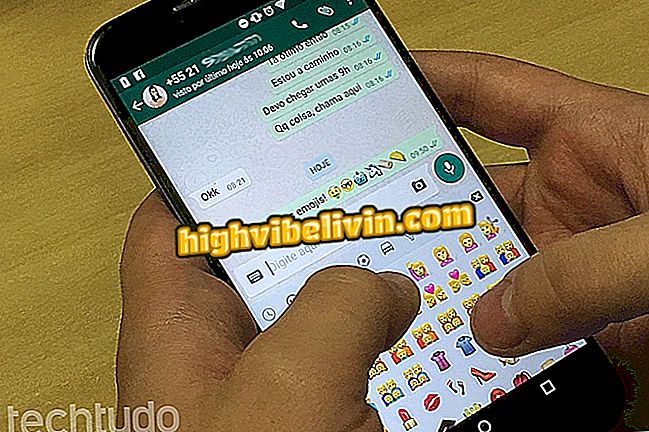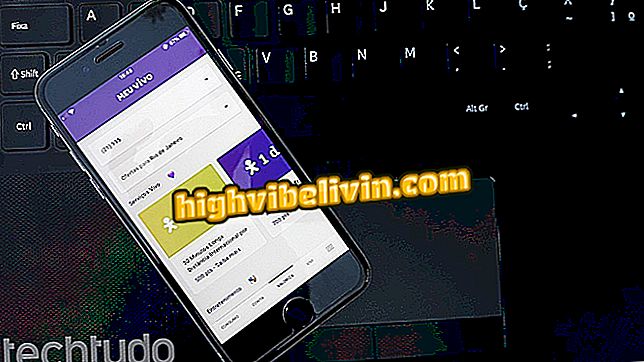Cách sử dụng Opera để chia sẻ các hoạt động giữa thiết bị di động và PC
Trình duyệt Opera cho phép bạn tiếp tục các hoạt động được bắt đầu trong điện thoại di động trong PC - và ngược lại. Bạn thậm chí có thể gửi tin nhắn và lời nhắc giữa các thiết bị được đồng bộ hóa của bạn. Được gọi là My Flow, tính mới là đơn giản để cấu hình và sử dụng, vì nó không yêu cầu mật khẩu và đăng nhập để truy cập nó. Chỉ cần cài đặt Opera trên máy tính và Opera Touch trên điện thoại của bạn. Đây là cách thiết lập và sử dụng My Flow. Ứng dụng smartohone chỉ có sẵn cho Android. Phiên bản iPhone (iOS) vẫn đang được phát triển.
Cách sử dụng VPN miễn phí của Opera trên máy tính của bạn

Trình duyệt Opera có chức năng điện thoại di động tích hợp
Bước 1. Truy cập My Flow thông qua biểu tượng mũi tên nằm trên thanh bên của Opera cho PC.

Mở dòng chảy của tôi trong Opera cho máy tính
Bước 2. Một cửa sổ mô tả tính năng mới sẽ được hiển thị bên trái. Bây giờ, chỉ cần chọn tùy chọn "Kết nối điện thoại của bạn" ở góc trên bên phải để tiếp tục.

Nhấp để bắt đầu quá trình đồng bộ hóa giữa máy tính và điện thoại di động của bạn
Bước 3. Tiếp theo, bạn sẽ tạo Mã QR mà bạn nên đọc bằng thiết bị di động bằng ứng dụng Opera Touch.

Mã QR cho phép bạn đồng bộ hóa Opera mà không cần đăng nhập và mật khẩu
Lưu ý: Chức năng My Flow là độc quyền cho Opera Touch. Nếu bạn chỉ có Opera thông thường trên điện thoại, bạn sẽ cần tải xuống trình duyệt Opera Software mới.
Trên di động
Bước 1. Mở Opera Touch và chọn "My Flow" ở góc trên bên trái. Trên màn hình mới, chạm vào nút màu tím có nội dung "Kết nối với máy tính". Trên màn hình tiếp theo, bạn nên đọc mã QR được cung cấp bởi trình duyệt trên máy tính để bàn.

Mở Opera Touch để đọc mã QR
Bước 2. Nếu đồng bộ hóa xảy ra mà không gặp sự cố, bạn sẽ thấy một màn hình giống hệt nhau trên máy tính và trên điện thoại của bạn. Sau đó, bạn có thể sử dụng tính năng My Flow bình thường.

Opera sẽ hiển thị cùng một màn hình trên cả hai thiết bị nếu cấu hình thành công
Sử dụng dòng chảy của tôi
Với tính năng mới của Opera, bạn có thể gửi tin nhắn cho chính mình và gửi các tab và mở các trang trên thiết bị này sang thiết bị khác để nhiệm vụ bạn bắt đầu trên điện thoại di động hoặc mặt khác tiếp tục trên máy tính.
Để gửi tin nhắn, chỉ cần nhập những gì bạn muốn vào thanh dưới cùng của My Flow và gửi bằng cách nhấp vào nút mũi tên ở góc dưới bên phải. Bạn sẽ nhận được tin nhắn trên thiết bị khác ngay lập tức.

My Flow cho phép bạn gửi tin nhắn cho chính mình
Một khả năng khác khi sử dụng My Flow là chia sẻ các tab và trang Internet giữa các thiết bị của bạn. Để thực hiện việc này, chỉ cần mở trang web bạn muốn gửi và chọn nút Dòng chảy của tôi trong thanh địa chỉ.

Sử dụng My Flow, bạn có thể gửi một tab từ PC đến điện thoại di động và ngược lại
Các trình duyệt tốt nhất những ngày này là gì? Để lại ý kiến của bạn trên Diễn đàn.